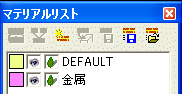Veduteでマテリアル名の変更履歴を残したい
Veduteに読み込んだモデルデータに含まれるマテリアル情報を、外部ファイルとして保存することができます。
この外部ファイルを、「マテリアルファイル」といい、CSV形式で保存されます。
マテリアルファイル(.CSV)には、以下のマテリアル情報が保存されます。
・マテリアル名
・色
・表示/非表示
・影のON/OFF
マテリアルファイル(.CSV)の利用方法としては、以下が考えられます。
・同じマテリアル名を持つ複数のモデル間で、同じマテリアル編集を行う。
・マテリアルリストでマテリアル情報を編集すると元に戻すことができないので、変更履歴として保存しておく。
マテリアルファイル(.CSV)の編集方法は以下のとおりです。
<マテリアルファイル(.CSV)の出力方法>
-
Veduteにモデルデータを読み込みます。
-
マテリアルリスト内、「マテリアルファイル出力」ボタンをクリックします。

-
保存場所とファイル名を指定して保存します。
<マテリアルファイル(.CSV)の編集>
マテリアルファイル(.CSV)は、メモ帳などのテキストエディタで編集します。
出力したばかりのマテリアルファイルをテキストエディタで開くと、以下のような構文が記述されています。
----
マテリアルの色(R/G/B),表示フラグ(1非表示、0表示),影フラグ(1 ON、0 OFF),マテリアル名
例)
239/255/142, 0, 1, DEFAULT
251/130/255, 0, 1, METAL
----
マテリアル名を変更したい場合は、構文を以下のように編集します。
----
マテリアルの色(R/G/B),表示フラグ(1非表示、0表示),影フラグ(1 ON、0 OFF),元のマテリアル名,変更後のマテリアル
例)
239/255/142, 0, 1, DEFAULT ←何も変更しない
251/130/255, 0, 1, METAL,金属 ←名称を「METAL」から「金属」に変更
----
マテリアルファイル(.CSV)を編集後、保存する際には、文字コードを「UTF-8」に指定して保存します。
「UTF-8」以外が設定されていると、マテリアル名が文字化けします。

※上図はメモ帳の場合
<マテリアルファイル(.CSV)の入力方法>
-
マテリアルファイルを出力したときと同じモデルデータを読み込みます。
-
マテリアルリスト内、「マテリアルファイル読み込み」ボタンをクリックします。
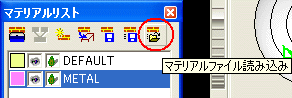
-
編集したマテリアルファイル(.CSV)を開きます。
更新内容が表示されます。
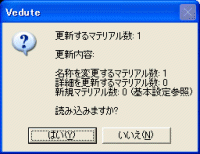
編集した結果がマテリアルリストに反映されます。